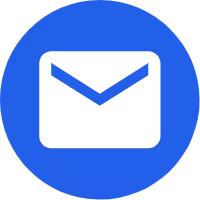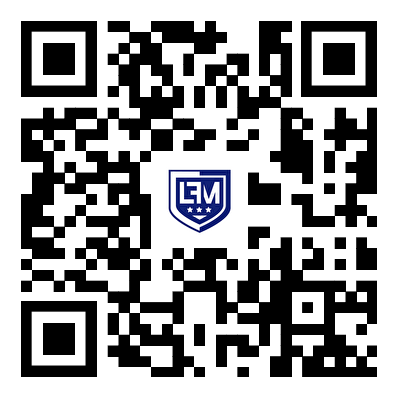- English
- Español
- Português
- русский
- Français
- 日本語
- Deutsch
- tiếng Việt
- Italiano
- Nederlands
- ภาษาไทย
- Polski
- 한국어
- Svenska
- magyar
- Malay
- বাংলা ভাষার
- Dansk
- Suomi
- हिन्दी
- Pilipino
- Türkçe
- Gaeilge
- العربية
- Indonesia
- Norsk
- تمل
- český
- ελληνικά
- український
- Javanese
- فارسی
- தமிழ்
- తెలుగు
- नेपाली
- Burmese
- български
- ລາວ
- Latine
- Қазақша
- Euskal
- Azərbaycan
- Slovenský jazyk
- Македонски
- Lietuvos
- Eesti Keel
- Română
- Slovenski
- मराठी
- Srpski језик
কিভাবে EAS নিরাপত্তা অপসারণ?
2024-08-22
অপসারণ করতেEAS (Exchange ActiveSync) নিরাপত্তানীতিগুলি, বিশেষ করে Windows 10-এ, আপনি এই পদক্ষেপগুলি অনুসরণ করতে পারেন৷ মনে রাখবেন যে নির্দিষ্ট নীতিগুলি প্রয়োগ করা হয়েছে এবং আপনি যে Windows এর সংস্করণ ব্যবহার করছেন তার উপর নির্ভর করে সঠিক পদ্ধতিগুলি পরিবর্তিত হতে পারে৷
প্রথমে, নিশ্চিত করুন যে আপনি মেল অ্যাপ বা অন্য কোনও অ্যাপ্লিকেশন থেকে ইমেল অ্যাকাউন্ট সরিয়ে ফেলেছেন যা আপনার ইমেল সার্ভারের সাথে সংযোগ করতে EAS ব্যবহার করতে পারে। অ্যাকাউন্ট সরানো স্বয়ংক্রিয়ভাবে কিছু সংশ্লিষ্ট নীতি মুছে ফেলতে পারে, কিন্তু সব নয়।
পর্যালোচনা করুন এবং নিষ্ক্রিয় করুন বা কোনো অপসারণEAS-সম্পর্কিত নীতিযে আপনার আর প্রয়োজন নেই।

স্থানীয় গ্রুপ পলিসি এডিটরে EAS সম্পর্কিত সমস্ত নীতি দৃশ্যমান নাও হতে পারে। কিছু আপনার প্রতিষ্ঠানের সক্রিয় ডিরেক্টরি নীতি বা অন্যান্য ব্যবস্থাপনা সরঞ্জাম দ্বারা সেট করা হতে পারে।
সতর্কতা: রেজিস্ট্রি পরিবর্তন করা বিপজ্জনক হতে পারে এবং ভুলভাবে করা হলে সিস্টেম অস্থিরতা সৃষ্টি করতে পারে। এগিয়ে যাওয়ার আগে আপনার রেজিস্ট্রি ব্যাক আপ নিশ্চিত করুন.
রান ডায়ালগ বক্স খুলতে Win + R টিপুন।
রেজিস্ট্রি এডিটর খুলতে regedit টাইপ করুন এবং এন্টার টিপুন।
সতর্কতা: এই কী বা এর যেকোনো সাবকি মুছে ফেলার আগে, নিশ্চিত করুন যে আপনি সম্ভাব্য পরিণতি বুঝতে পেরেছেন। কিছু ব্যবহারকারী এই কী মুছে ফেলার মাধ্যমে EAS নীতিগুলি সরানোর ক্ষেত্রে সাফল্যের কথা জানিয়েছেন, তবে সতর্ক হওয়া গুরুত্বপূর্ণ৷
আপনি যদি এগিয়ে যাওয়ার সিদ্ধান্ত নেন, তাহলে EAS কীটিতে ডান-ক্লিক করুন এবং "মুছুন" নির্বাচন করুন। মুছে ফেলা নিশ্চিত করুন.
রেজিস্ট্রি বা গ্রুপ নীতি সেটিংস পরিবর্তন করার পরে, সমস্ত পরিবর্তন কার্যকর হয় তা নিশ্চিত করতে আপনার কম্পিউটার পুনরায় বুট করুন।

সাংগঠনিক নীতি: যদি EAS নীতিগুলি আপনার প্রতিষ্ঠানের IT বিভাগ দ্বারা সেট করা হয়, তাহলে সেগুলিকে সরিয়ে দিলে কোম্পানির নীতি লঙ্ঘন হতে পারে৷ সহায়তার জন্য আপনার আইটি বিভাগের সাথে যোগাযোগ করার কথা বিবেচনা করুন।
তৃতীয় পক্ষের সরঞ্জাম: কিছু তৃতীয় পক্ষের সরঞ্জাম বিদ্যমান থাকতে পারে যা EAS নীতিগুলি পরিচালনা বা সরাতে সাহায্য করতে পারে, তবে তাদের কার্যকারিতা এবং নিরাপত্তা পরিবর্তিত হতে পারে।
ব্যাকআপ: আপনার সিস্টেমে কোনও উল্লেখযোগ্য পরিবর্তন করার আগে, আপনার ডেটা এবং সিস্টেমের সম্পূর্ণ ব্যাকআপ তৈরি করা সর্বদা একটি ভাল ধারণা।
এই পদক্ষেপগুলি অনুসরণ করে, আপনি বেশিরভাগ অপসারণ বা অক্ষম করতে সক্ষম হবেনEAS নিরাপত্তাআপনার Windows 10 ডিভাইসে নীতিগুলি। যাইহোক, মনে রাখবেন যে নির্দিষ্ট পদক্ষেপগুলি আপনার সিস্টেম কনফিগারেশন এবং প্রয়োগ করা নীতিগুলির উপর নির্ভর করে পরিবর্তিত হতে পারে।